Desktop-apps installeren op Windows 10 is redelijkgemakkelijk. U hoeft er alleen voor te zorgen dat u het juiste binaire type van de app installeert. Als u 32-bits Windows gebruikt, moet de app ook 32-bits zijn. Evenzo, als u 64-bits Windows gebruikt, moet de app ook 64-bits zijn. Goede apps bieden niet alleen links naar de juiste versie, ze noemen ook de EXE, zodat u kunt zien of het alleen 32-bits of 64-bits is van de naam. Voor apps die dat niet doen, zou het je verbazen dat er geen eenvoudige manier is om te controleren of een EXE 32-bits of 64-bits is.
EXE 32-bit of 64-bit
We laten je twee eenvoudige manieren zien om te controlerenals een EXE 32-bit of 64-bit is. Beide vereisen dat je een app installeert, maar de apps zijn beide gratis en de kans is groot dat je er al een op je systeem hebt geïnstalleerd.
SigCheck
Download een opdrachtregelprogramma genaamd SigCheck en pak het uit. Open de opdrachtprompt met gewone gebruikersrechten. Gebruik de opdracht cd om naar de uitgepakte map te gaan.
cd "path-to-folder"
Of navigeer naar de map in Verkenner en typ CMD in de locatiebalk. Tik op Enter en de opdrachtprompt wordt op die locatie geopend.
Voer de volgende opdracht uit.
Syntaxis
sigcheck.exe "complete-path-to-EXE"
Voorbeeld
sigcheck.exe "C:UsersfatiwDesktopDaVinci_Resolve_15.3.1_WindowsDaVinci_Resolve_15.3.1_Windows.exe"
Zoek in de uitvoer die de opdracht retourneert naar de regel MachineType en deze zal u vertellen of de EXE 32-bit of 64-bit is.

7-zip
Je zult verrast zijn, maar 7-zip kan ook zien of eenEXE is 32-bit of 64-bit. De meeste mensen hebben de app al geïnstalleerd, dus u hoeft alleen maar de opdrachtprompt te openen en de cd-opdracht te gebruiken om te navigeren naar waar 7-zip is geïnstalleerd.
cd "C:Program Files7-Zip"
Controleer het pad omdat u de app mogelijk ergens anders heeft geïnstalleerd.
Als u zich in de map met 7 zip-bestanden bevindt, voert u de volgende opdracht uit.
Syntaxis
7z l "complete-path-to-exe" | findstr CPU
Voorbeeld
7z l "C:UsersfatiwDesktopDaVinci_Resolve_15.3.1_WindowsDaVinci_Resolve_15.3.1_Windows.exe" | findstr CPU
De uitvoer retourneert een enkele regel en geeft aan of de EXE 32-bits of 64-bits is.
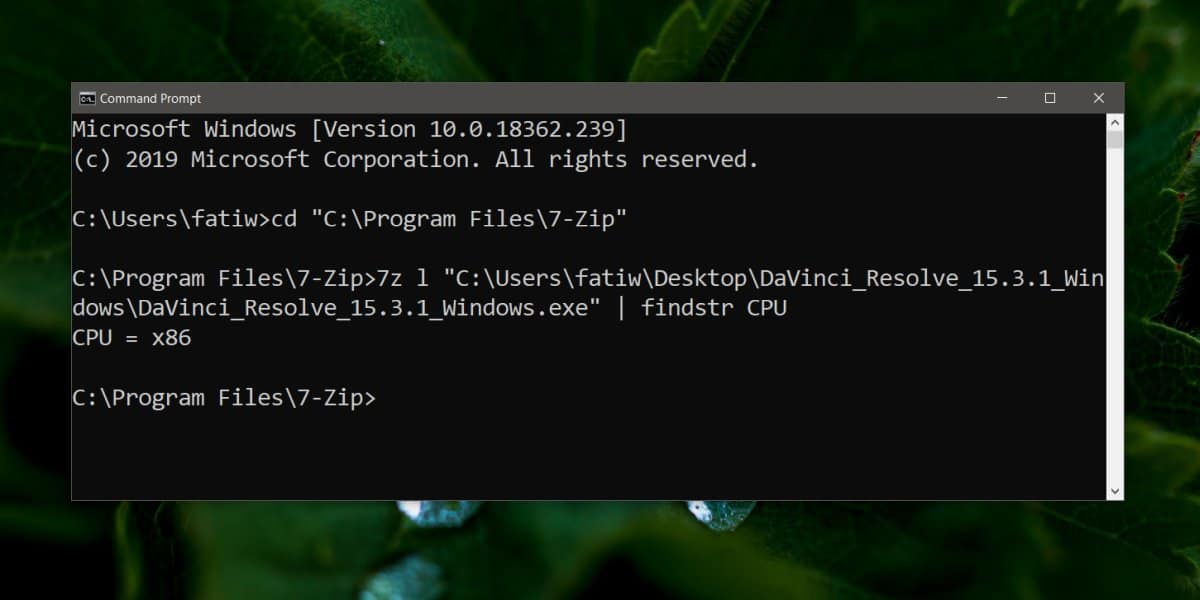
In sommige gevallen wordt een 32-bits app op 64-bits uitgevoerdRamen. In feite zijn er nog steeds heel veel apps die slechts 32-bit zijn en ze hebben de neiging goed te werken. Dat gezegd hebbende, moet je altijd proberen een EXE te krijgen die is gebouwd voor je Windows-architectuur. Het kan u helpen om onvoorspelbare problemen achteraf te voorkomen.
Als u Windows 10 gaat installeren maar niet weet of u de 32-bits of de 64-bits versie moet installeren, moet u controleren welke architectuur uw CPU heeft om de beslissing te nemen.













Comments